9 typowych problemów z Apple TV i sposoby ich rozwiązywania
Apple TV to doskonały sposób dla użytkowników Apple na przeniesienie szerokiego ekosystemu aplikacji, usług streamingowych i nie tylko na duży ekran. Ale tak jak w przypadku każdej nowoczesnej technologii, możesz napotkać problemy z urządzeniem do przesyłania strumieniowego.
Przedstawiamy listę najczęstszych problemów związanych z korzystaniem z Apple TV, wraz z prostymi rozwiązaniami pozwalającymi skutecznie je rozwiązać.
Apple TV nie włącza się
W pewnych okolicznościach mogą pojawić się trudności z rozpoczęciem korzystania z Apple TV, jeśli urządzenie nie włącza się lub wyświetla tylko pusty ekran. W takich przypadkach zaleca się sprawdzenie połączenia między Apple TV a telewizorem za pomocą kabla HDMI. Aby rozwiązać wszelkie potencjalne problemy, odłącz przewód z obu końców przed ponownym podłączeniem. Ponadto należy przetestować inne dostępne porty HDMI w telewizorze. Jeśli używany jest przełącznik HDMI lub odbiornik audio-wideo, należy rozważyć pominięcie tych urządzeń i podłączenie kabla HDMI bezpośrednio do telewizora.
Jeśli nadal występują trudności, warto spróbować użyć alternatywnego przewodu High-Definition Multimedia Interface (HDMI) jako potencjalnego rozwiązania. Ponadto należy rozważyć wyłączenie zasilania telewizora i urządzenia Apple TV poprzez odłączenie każdego z nich od gniazdka elektrycznego, a następnie ponowne nawiązanie połączenia.
Nie mogę znaleźć pilota Apple TV
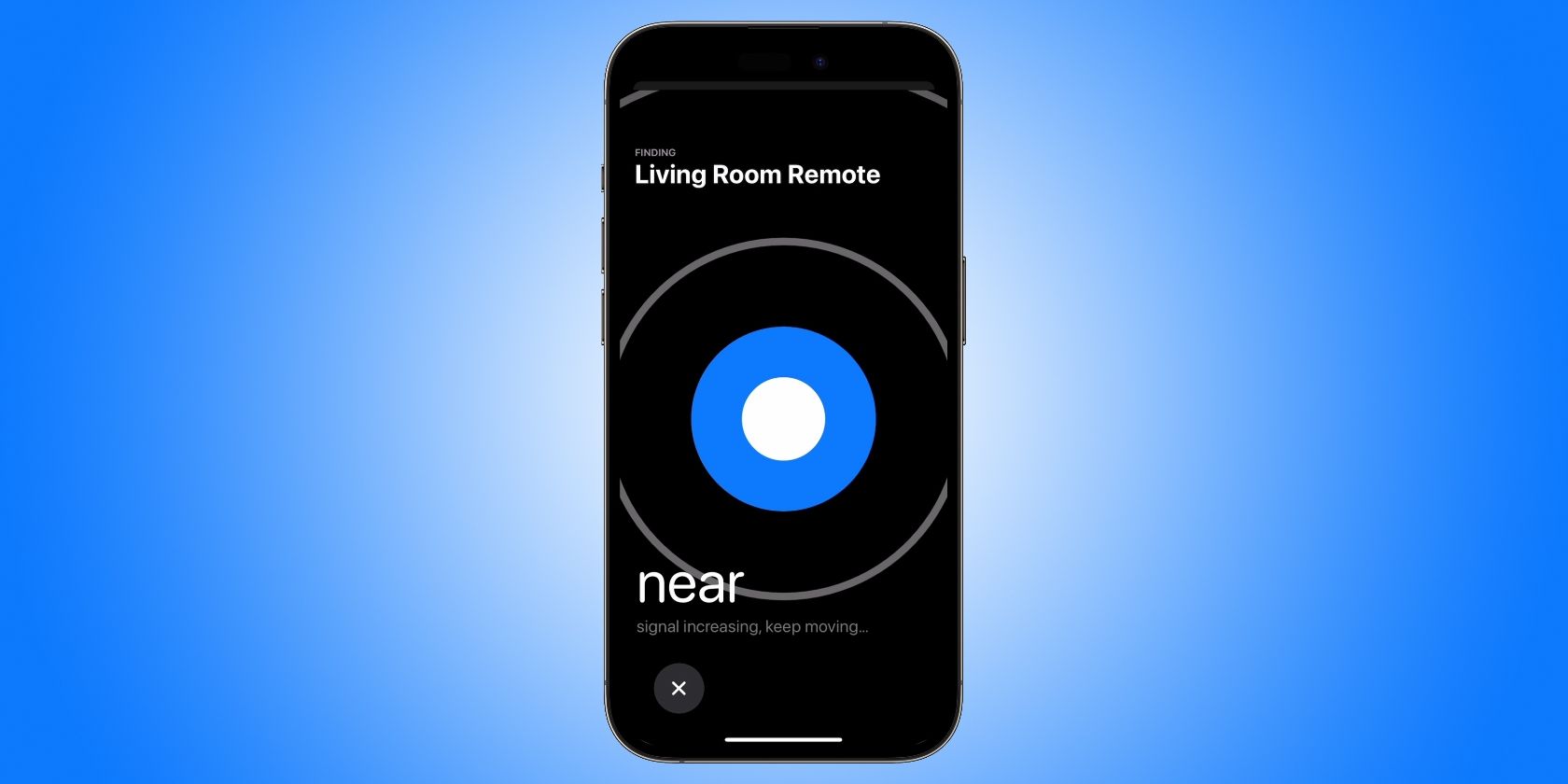 Image Credit: Apple
Image Credit: Apple
Utrata pilota Apple TV może powodować niedogodności, ale nie trzeba rozpaczać, ponieważ można go skutecznie zlokalizować za pomocą iPhone’a. Wraz z wprowadzeniem tvOS 17 i iOS 17, użytkownicy mogą korzystać ze swoich smartfonów w celu zidentyfikowania miejsca pobytu zaginionego pilota. Chociaż ta metoda nie jest tak dokładna jak użycie AirTag, nadal zapewnia znaczną pomoc.
Jeśli z jakiegokolwiek powodu nie jesteś w stanie zlokalizować pilota lub posiadasz przestarzały pilot Siri Remote, który nie może zostać wykryty przez iPhone’a, istnieje kilka alternatywnych opcji sterowania Apple TV. Wśród nich, jednym z najskuteczniejszych rozwiązań jest wykorzystanie zintegrowanej aplikacji zdalnego sterowania Apple TV dostępnej na kompatybilnych urządzeniach z systemem iOS, takich jak iPhone’y, iPady, a nawet zegarki Apple Watch.
Pilot Apple TV przestaje działać
 Image Credit: Apple
Image Credit: Apple
W niektórych przypadkach może się zdarzyć, że ktoś chce korzystać z Apple TV, ale pilot nie działa poprawnie. Początkowo rozsądne byłoby ponowne uruchomienie urządzenia Apple TV w celu sprawdzenia, czy problem leży w skrzynce strumieniowej.Następnie należy rozważyć ładowanie pilota Apple TV za pomocą kabla Lightning lub USB-C. Biorąc pod uwagę brak funkcji ekranu dotykowego na pilocie, określenie stanu wyczerpania baterii może okazać się trudne.
Jeśli potrzebujesz dalszej pomocy w rozwiązaniu problemów z nieprawidłowym działaniem pilota Apple TV, polecam zapoznanie się z poniższymi zasobami w celu uzyskania dodatkowych rozwiązań i obejść. Obejmują one instrukcje dotyczące wykonywania różnych zadań związanych z rozwiązywaniem typowych problemów napotykanych przez użytkowników pilotów Apple TV. Zapoznając się z tymi dodatkowymi krokami, możesz być w stanie zidentyfikować potencjalne przyczyny usterki i wdrożyć odpowiednie środki w celu jej rozwiązania.
Aplikacja przestaje działać
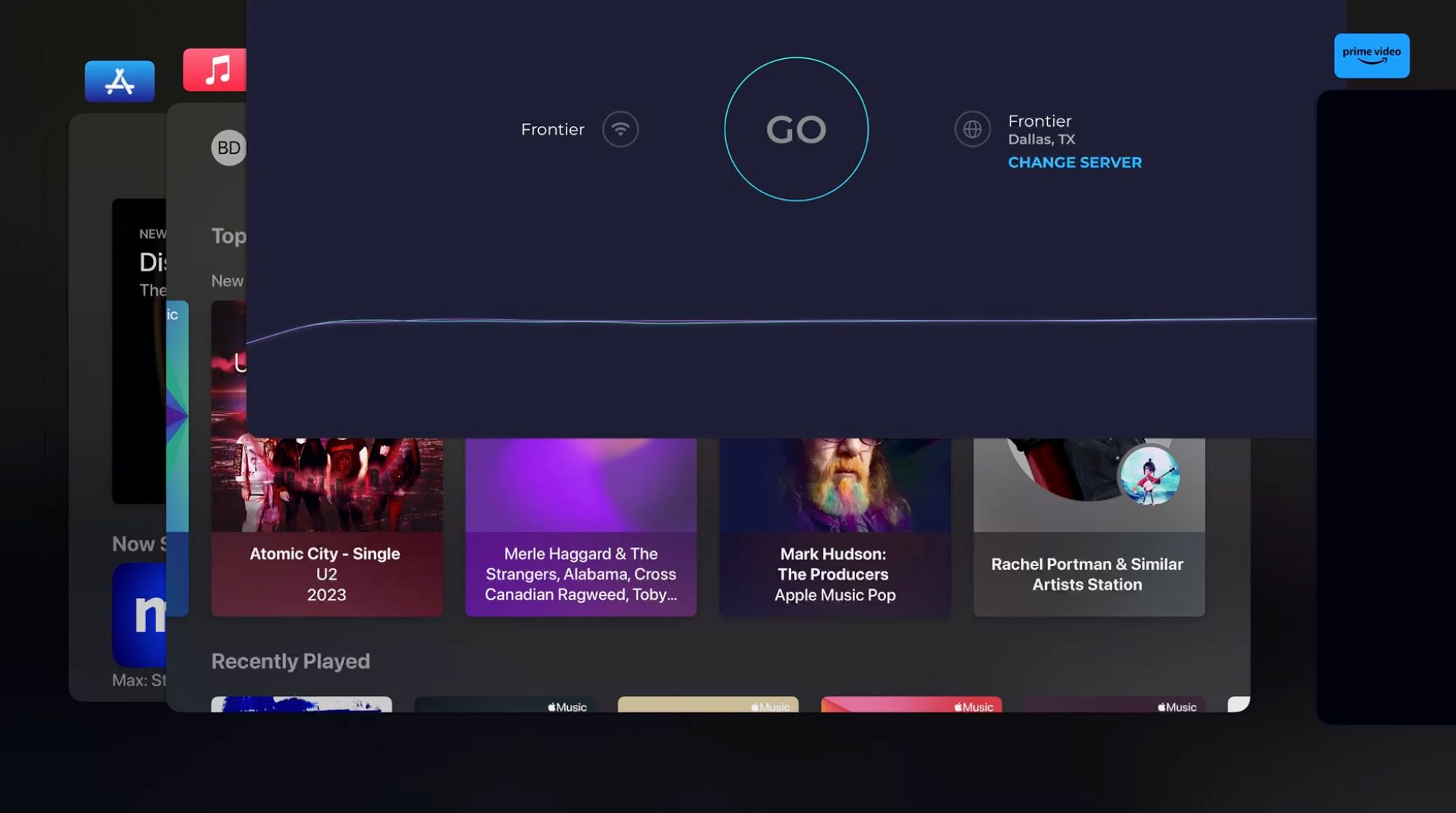
Podobnie jak w przypadku korzystania z iPhone’a lub iPada, Apple TV również wykorzystuje aplikacje znane jako “apps”. Czasami aplikacje te mogą działać nieprawidłowo, zawieszając się lub całkowicie przestając działać. W takich przypadkach, jeśli problemy utrzymują się z określonymi aplikacjami, takimi jak usługi przesyłania strumieniowego lub gry, należy skorzystać z pilota Apple TV Remote. Po szybkim wykonaniu dwóch szybkich naciśnięć przycisku telewizora, zostanie wyświetlony przełącznik aplikacji urządzenia. W tym interfejsie należy wybrać problematyczną aplikację i wykonać pionowy ruch machnięcia, aby całkowicie usunąć ją z wyświetlacza. Następnie wróć do głównego ekranu głównego Apple TV przed ponownym wprowadzeniem aplikacji.
AirPlay nie działa
Integracja funkcji AirPlay z platformą Apple TV zapewnia płynną obsługę użytkownikom posiadającym kompatybilne urządzenia, takie jak iPhone’y, iPady lub komputery Mac. Umożliwia to bezprzewodową projekcję ekranów urządzeń na telewizor w zaciszu własnego mieszkania, jednocześnie ułatwiając bezpośrednie przesyłanie strumieniowe treści multimedialnych bez żadnych przeszkód. Jednak niektóre osoby mogą napotkać trudności podczas próby efektywnego wykorzystania tej funkcji.
Aby rozwiązać wszelkie problemy z funkcjonalnością AirPlay na Apple TV, należy upewnić się, że oba urządzenia mają zainstalowane najnowsze kompatybilne wersje oprogramowania. Ponadto, muszą one być podłączone do tej samej sieci bezprzewodowej, aby zapewnić płynne działanie tej funkcji. Wreszcie, ponowne uruchomienie zarówno Apple TV, jak i urządzenia źródłowego może okazać się korzystne w rozwiązaniu potencjalnych problemów z łącznością lub kompatybilnością.
Słabe połączenie Wi-Fi
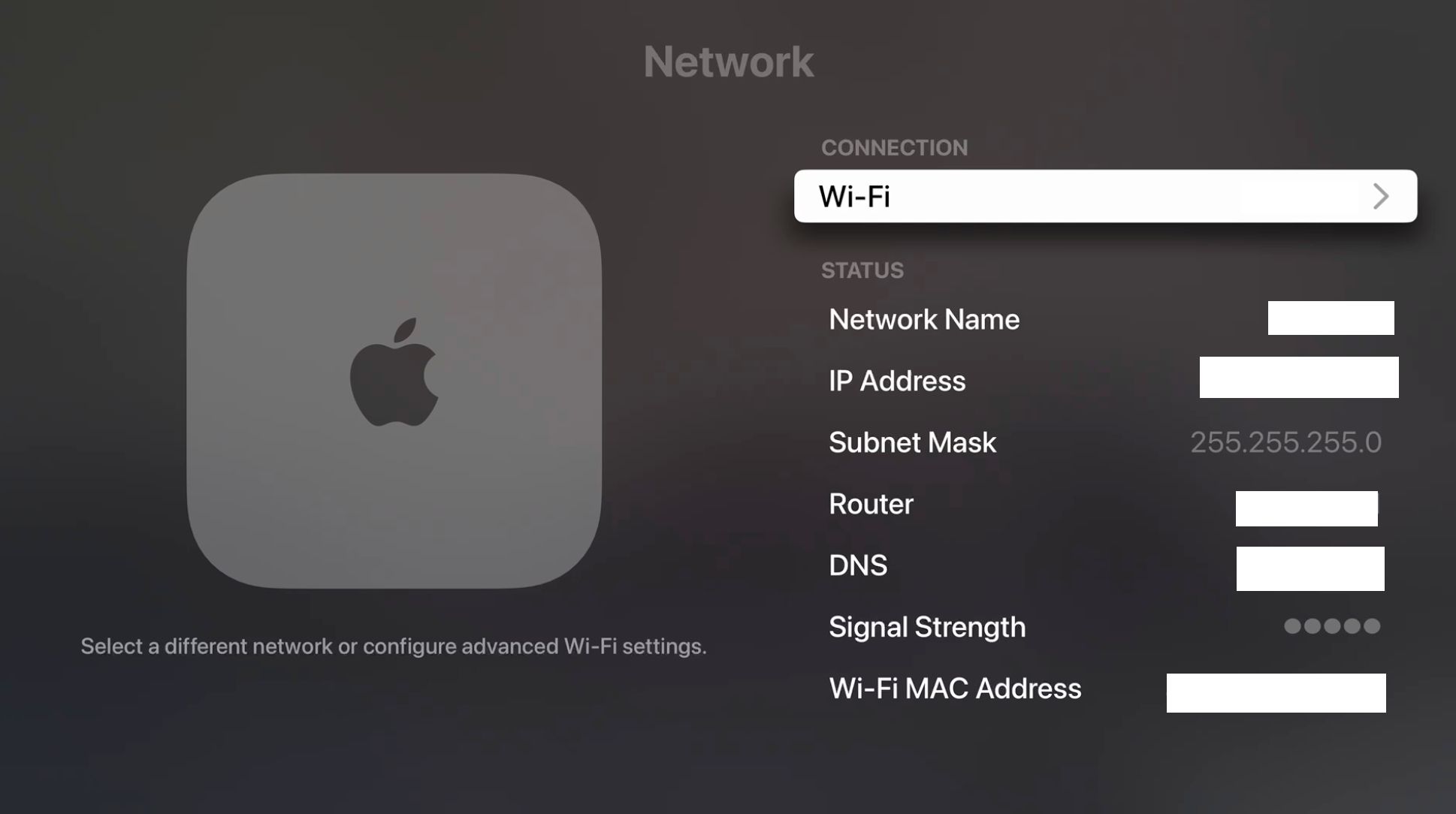
Solidne połączenie Wi-Fi jest niezbędne do optymalnego działania Apple TV podczas strumieniowego przesyłania wideo.W przypadku, gdy jakość wizualna programu telewizyjnego lub filmu wydaje się zniekształcona na ekranie, zacznij od przejścia do menu ustawień Apple TV. Stamtąd wybierz opcję “Sieć” w podmenu. Wyświetlacz pokaże dostępne sieci bezprzewodowe w zasięgu wraz z ich siłą sygnału. Jeśli napotkasz trudności ze zlokalizowaniem sieci lub nawiązaniem połączenia, rozważ wykonanie miękkiego resetu zarówno routera bezprzewodowego, jak i urządzenia Apple TV, aby rozwiązać wszelkie potencjalne problemy.
W przypadku słabej siły sygnału przy jednoczesnym utrzymywaniu połączenia z siecią, należy rozważyć zmianę położenia routera bliżej urządzenia Apple TV. Alternatywnie, warto rozważyć zakup systemu Wi-Fi typu mesh, który jest znany ze swojej szybkości i niezawodności w porównaniu do konwencjonalnych sieci bezprzewodowych.
Apple TV nie ma miejsca
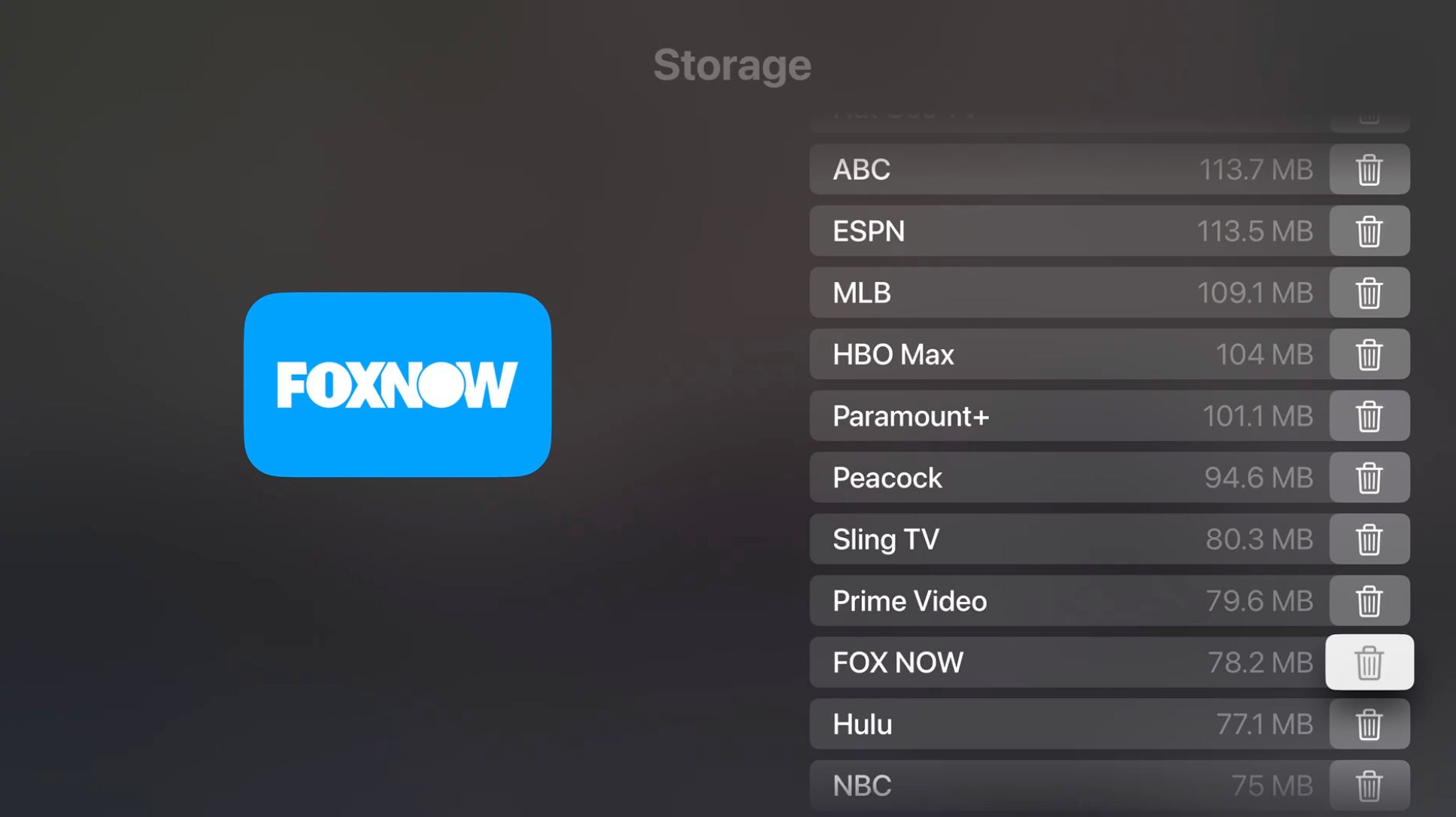
Apple TV korzysta z bezprzewodowego przesyłania strumieniowego zarówno treści audio, jak i wizualnych. Brakuje mu jednak lokalnej pamięci masowej na aplikacje, co może skutkować niewystarczającą ilością miejsca w przypadku zainstalowania nadmiernej liczby aplikacji.
Aby zwolnić przestrzeń dyskową, konieczne jest ręczne usunięcie aplikacji. Przejdź do menu ustawień, przechodząc do “Ustawień” z głównego interfejsu, a następnie wybierz “Ogólne”. Następnie przejdź do podmenu “Zarządzaj pamięcią”, gdzie lista zainstalowanych aplikacji zostanie wyświetlona w kolejności malejącej w oparciu o ich rozmiar. Aby usunąć aplikację, wystarczy dotknąć ikony kosza na śmieci znajdującej się obok każdego programu.
Brak dźwięku Apple TV
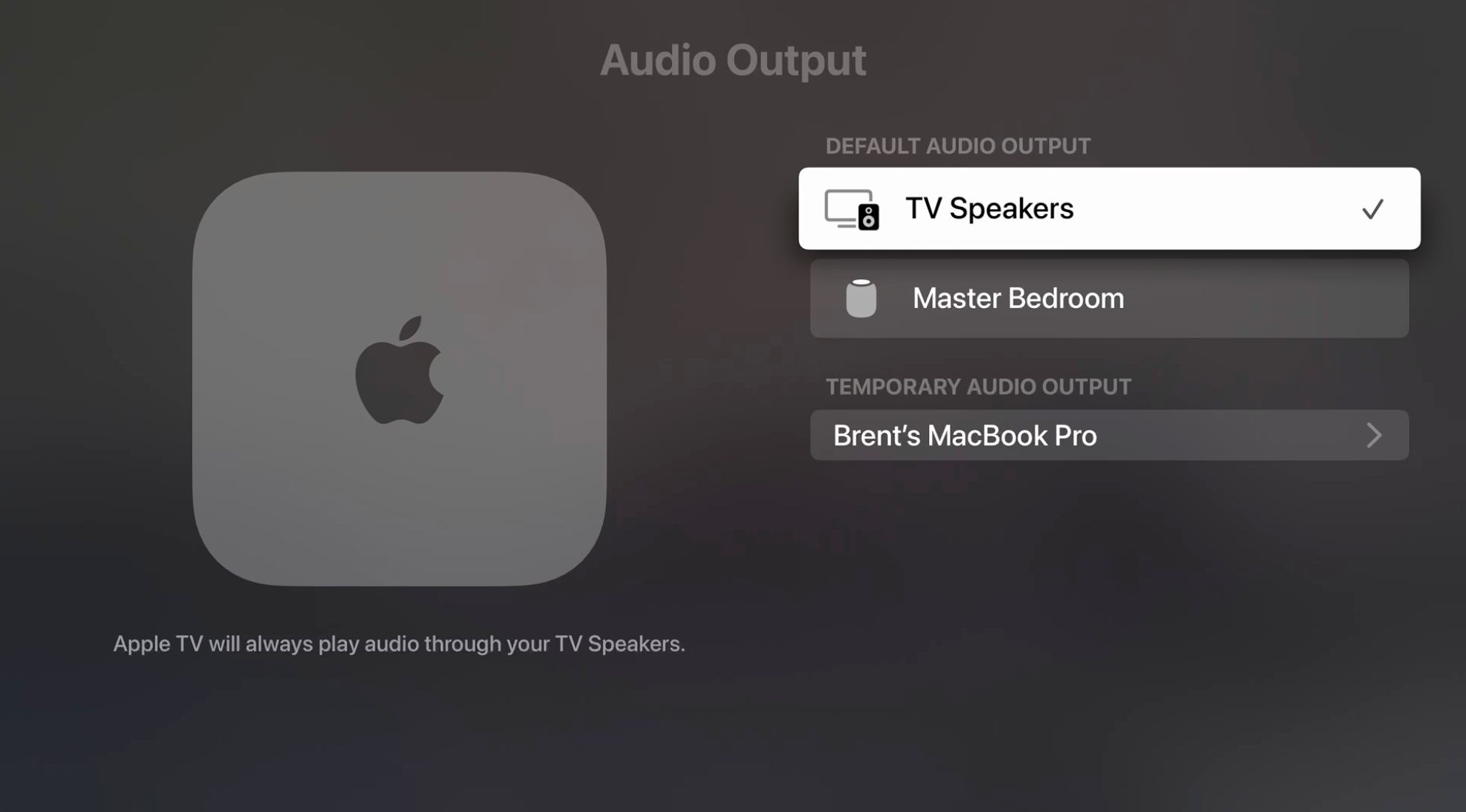
W przypadku, gdy Apple TV wyświetla obraz, ale nie ma dźwięku, należy sprawdzić, czy przewód HDMI między telewizorem a urządzeniem Apple TV jest prawidłowo podłączony. Następnie wyłącz zasilanie obu gadżetów i przywróć je. Jeśli problem nie ustąpi, przejdź do menu “Ustawienia”, przejdź do podsekcji oznaczonej jako “Wideo i audio”, a następnie przejdź do obszaru oznaczonego jako “Wyjście audio”. Na tym etapie upewnij się, że odpowiedni system audio jest aktualnie wybrany dla optymalnej wydajności.
Jeśli to możliwe, jednym z potencjalnych rozwiązań może być dostosowanie urządzenia wyjściowego audio do innej opcji, takiej jak HomePod, w celu skuteczniejszego zidentyfikowania wszelkich problemów i oceny, czy mogą one być związane ze sprzętem audio lub samym Apple TV.
Słaba jakość wideo na Apple TV
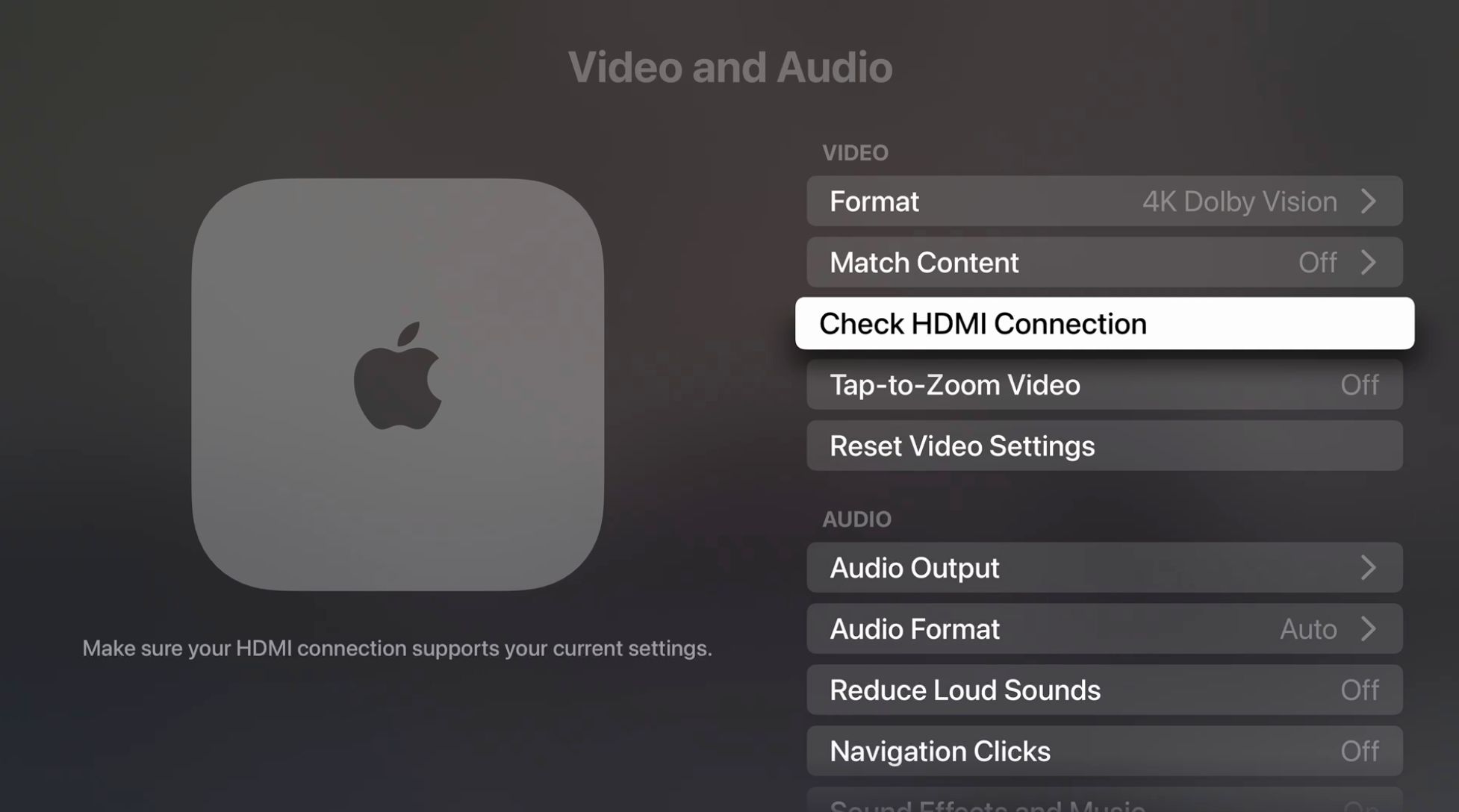
Jeśli jakość wideo na Apple TV jest nieoptymalna, zaleca się wstępne sprawdzenie stabilności sieci Wi-Fi.Jeśli połączenie bezprzewodowe wydaje się działać poprawnie, przejdź do menu “Ustawienia” i uzyskaj dostęp do podkategorii “Wideo i audio”. W tej sekcji znajdź obszar “Wideo” i wybierz opcję “Sprawdź połączenie HDMI”. Ta czynność służy do sprawdzenia, czy łącze HDMI może pomieścić obecne parametry konfiguracji.
Po wykonaniu powyższych czynności można wybrać opcję “Resetuj ustawienia wideo”, która przywróci wszystkie parametry wyświetlania wideo do stanu domyślnego.
Spróbuj rozwiązać wszelkie utrzymujące się problemy poprzez jednoczesne wyłączenie zasilania urządzenia Apple TV i powiązanego z nim telewizora.
Powrót do korzystania z Apple TV
Korzystanie z Apple TV do strumieniowego przesyłania treści może być łatwe i bezproblemowe, ale jeśli wystąpią jakiekolwiek drobne komplikacje, przedstawione sugestie powinny pomóc w ich rozwiązaniu. Zrelaksuj się i oddaj się przyjemnemu oglądaniu na wielką skalę.